O que é o processo YourPhone.exe no Windows 10? Como desativar?
O Seu Telemóvel (YourPhone.exe) é um aplicativo nativo do Windows 10 que facilita a sincronização de informação do seu smartphone (Android e iPhone) com o seu computador.
Usando o aplicativo poderá ver as suas SMS, notificações e fotografias do smartphone diretamente na tela do computador. Existem rumores que a Microsoft tem planos para adicionar outras funcionalidades como “espelhar a tela” no aplicativo Seu Telemóvel.
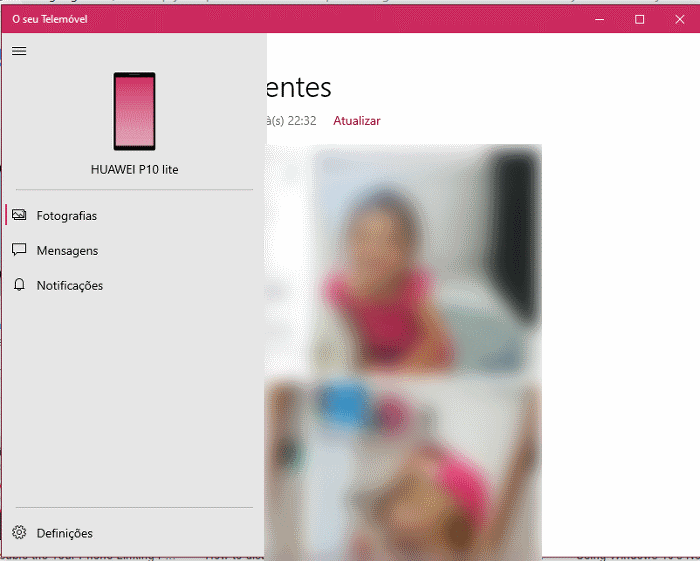
O processo YourPhone.exe pode ser visto no Gestor de Tarefas, sendo executado em segundo plano, ou seja, mesmo sem possuir o aplicativo “Seu Telemóvel ” aberto.
Por norma, os usuários costumam usar o software do Fabricante (HiSuite na Huawei, Kies na Samsung, etc.), tornando o aplicativo “Seu Telemóvel ” desnecessário. Como tal, se pretende desativar ou desinstalar o aplicativo siga os seguintes procedimentos.
Como desativar o aplicativo o Seu Tefefone?
Comece por pressionar as teclas de atalho Windows + I para abrir as configurações do seu Windows 10. Em seguida, clique na opção “Privacidade” e no menu à sua esquerda escolha a opção “Aplicativos em segundo plano”.
Procure o aplicativo “Seu Telemóvel ” e coloque a opção como “Inactivo”. Poderá rever a lista de aplicativos e desativar os que achar desnecessários para melhorar a performance do seu computador.
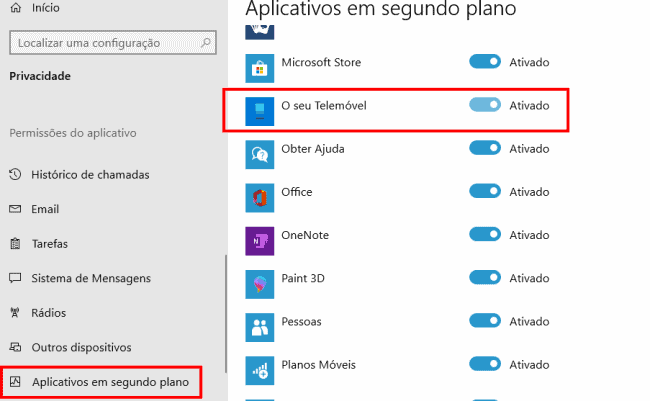
Desinstalar o aplicativo
Se acredita que este aplicativo é inútil, poderá proceder à sua desinstalação através do Windows PowerShell. Para isso, escreva PowerShell na barra de pesquisa do Windows 10 e clique na opção “Executar como Administrador”.
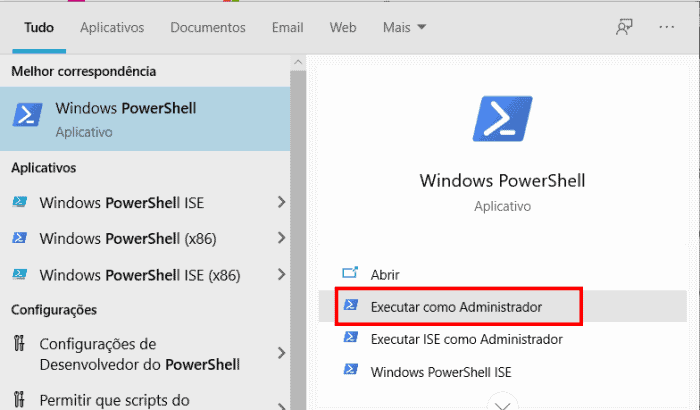
Em alternativa, poderá clicar com o botão direito do mouse no menu Iniciar e escolher a opção “Windows PowerShell (Admin)”. Agora digite o seguinte comando no PowerShell:
Get-AppxPackage Microsoft.YourPhone -AllUsers | Remove-AppxPackage
Aguarde enquanto o Windows remove o aplicativo. Não feche a janela do PowerShell. Está pronto, se ficou com alguma dúvida, envie o seu comentário, teremos todo o gosto em o ajudar.

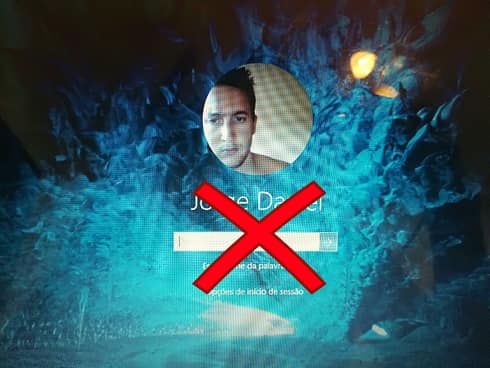
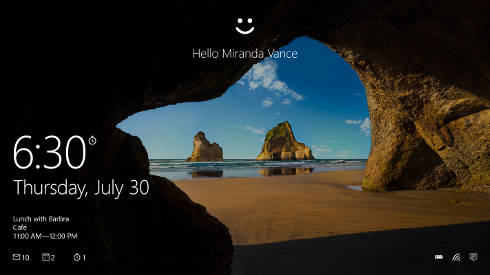
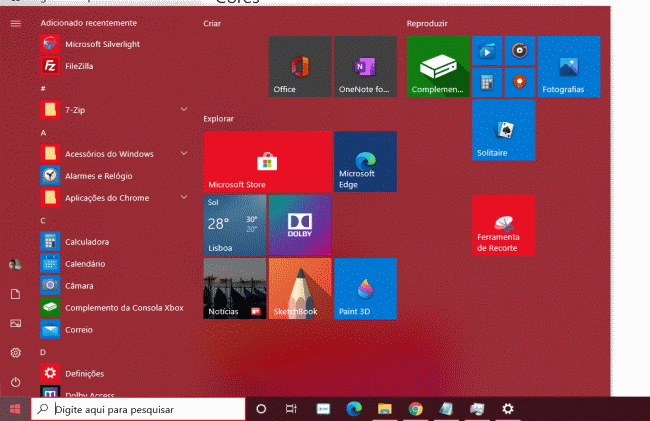
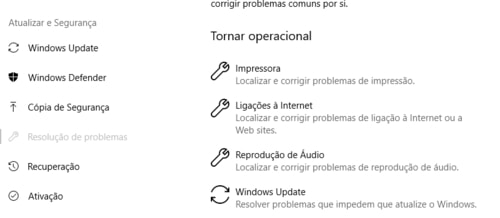

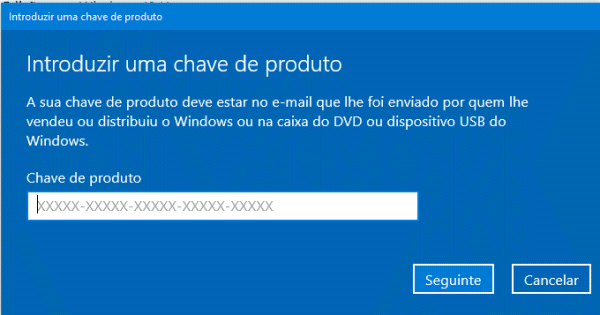
Muito bem explicado, vou aproveitar e desativar tudo em segundo plano.
Excelente explicação. Consegui remover pelo PowerShell. Obrigada!